今天小编教大家如何制作微课视频,相信这个微课视频制作方法对于很多老师,以及那些想要在网上发布教学视频的小伙伴来说是非常有帮助的。
一、微课视频制作方法—录屏
要制作微课视频需要用到的是万兴喵影客户端,软件内配备有屏幕录制工具,对微课的制作起到很大的作用。打开万兴喵影,点击“录制”-“屏幕录制”,将所有参数设置好后就可以开始录制准备好的PPT,录屏时为了保证声音输入是清晰的,建议大家佩戴耳机,并在录屏参数中将收音设备切换至耳机。同时,大家可以利用手机或者摄像机等设备录制自己讲解、授课的过程。
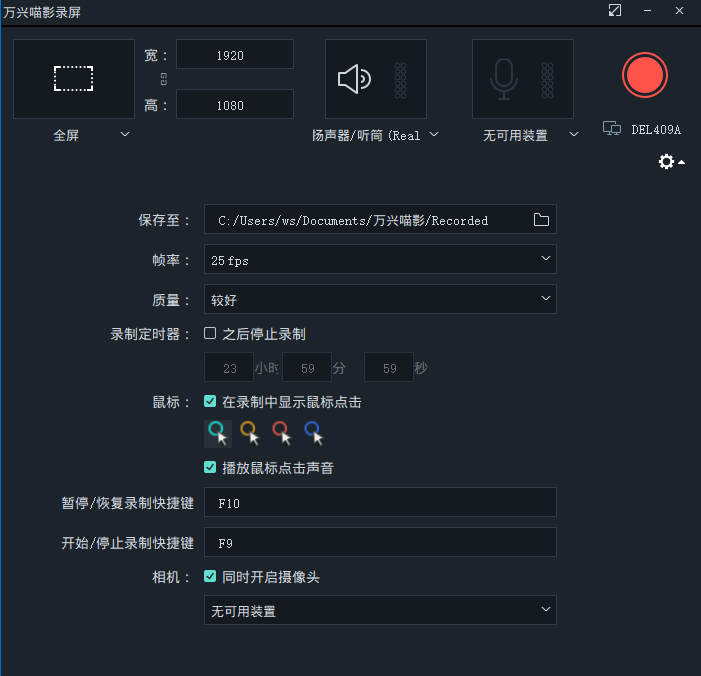
二、微课视频制作方法—画中画
录屏结束后,录屏视频会保存至设定好的文件位置,并保存至万兴喵影的素材库,非常便于接下来的微课视频制作剪辑。这时也可以将手机或摄像机中的视频导入到电脑和万兴喵影素材库中,然后将二者都添加至时间轴,个人视频放置在上方的轨道上,通过缩放视频来制作画中画视频。如果画中画视频会遮挡住PPT内容,可以将遮挡住的那一段个人视频剪辑删除掉。
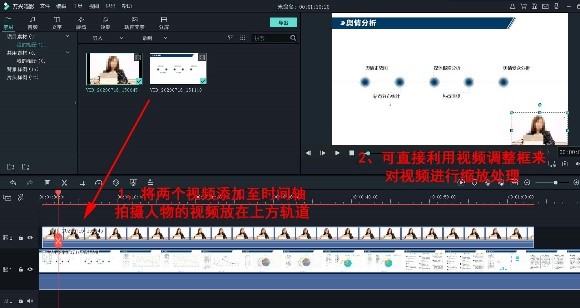
三、微课视频制作方法—局部放大
微课视频毕竟是将知识当到一个小小的视频框中去讲解,很多需要重点提醒的地方放在视频中可能无法让观众清晰的get到,这时我们可以将某一部分需要强调的点放大。首先先将需要放大的视频片段分割成独立的轨道,然后通过将视频放大;或者将需要放大的视频片段添加关键帧,调整缩放的参数,然后结束放大的地方再添加一个关键帧。
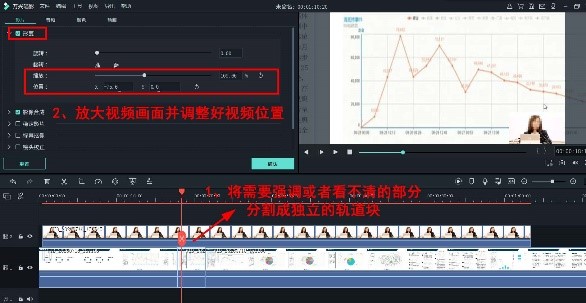
四、微课视频制作方法—添加字幕
接下来为视频添加字幕,点击“文字”-“字幕”,选择一款字幕模板添加至时间轴,双击字幕轨道设定好字幕内容、样式和动画,即可完成微课视频的制作。
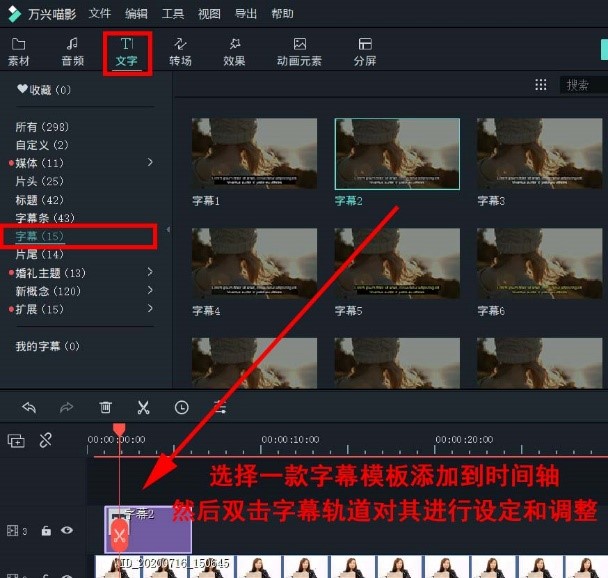
微课的出现使网络资源与知识传播相结合,并且支持受众在有限时间内进行碎片化的学习。对于很多老师来说,微课是传播信息的一个新手段,不过通过本文的介绍,了解微课视频制作方法,相信制作微课视频就不是一件难事了!









